
ورڈ پروسیسنگ کے بہت سے دوسرے ایپلی کیشنز کے ل Google گوگل کا دستاویز ایک بہترین متبادل ہے ، اور اس سے صارفین کو ای میل بھیجنے یا انہیں میسج کیے بغیر کسی دستاویز کے مخصوص حص partsوں کے بارے میں ساتھیوں کے ساتھ بات چیت کرنے کی اجازت ملتی ہے۔ Google دستاویزات میں تبصرے شامل کرنے کا طریقہ یہاں ہے۔
Google دستاویز میں تبصرے شامل کرنا دستاویز میں دیگر ساتھیوں کے لئے نوٹس ، مشورے ، یا سوالات شامل کرنے کا ایک مفید طریقہ ہے۔ تبصرے اساتذہ کے ل the فائل لکھنے والے مصنف / طالب علم کے ل specific مخصوص نوٹ شامل کرنے کا ایک عمدہ طریقہ ہے۔ تبصرے شامل کرنا سلائڈز اور شیٹس کے لئے بھی دستیاب ہے اور عملی طور پر وہی ہے ، لیکن ہم ذیل میں اپنی مثالوں میں دستاویزات کا استعمال کریں گے۔
نوٹ: تبصرے شامل کرنے اور اس کا جواب دینے کے ل you ، آپ کو پہلے دستاویز میں ترمیم / تبصرے کی ضرورت ہوگی۔

متعلقہ: گوگل ڈرائیو پر فائلوں کے ل Share اشتراک کے قابل ڈاؤن لوڈ لنک تیار کرنے کا طریقہ
گوگل دستاویزات میں تبصرے شامل کرنے کا طریقہ
ایسی دستاویز میں جس پر آپ کے حق میں ترمیم یا تبصرے ہوتے ہیں ، اپنے کرسر کو متن ، شبیہہ ، سیل ، یا اس سلائڈ کے ساتھ اجاگر کریں یا رکھیں جس پر آپ کوئی تبصرہ شامل کرنا چاہتے ہیں۔ یا تو ٹول بار میں تبصرے کے آئیکن پر کلک کریں یا وہ ایک جو دستاویز کے دائیں جانب دکھائی دیتا ہے۔

ایک کمنٹ باکس کھل گیا۔ اپنے تبصرے میں ٹائپ کریں اور پھر اپنے نوٹ جمع کروانے کے لئے "تبصرہ" پر کلک کریں۔
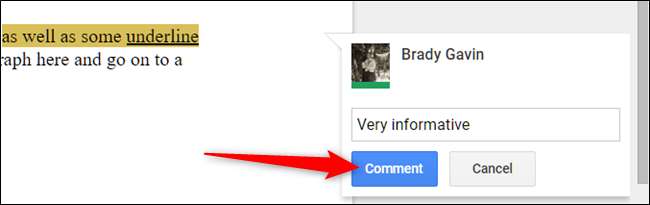
تمام تبصرے دستاویز کے دائیں طرف ظاہر ہوتے ہیں۔ تبصروں کو تھریڈ کیا گیا ہے ، اور آپ کو کسی کو جواب دینے کے لئے اس پر کلک کرنا ہے ، جواب ٹائپ کریں ، اور پھر "جواب دیں" پر کلک کریں۔

ایک بار جب دستاویز پر تبصرہ ہوجائے تو ، اگر آپ کو کوئی تبدیلی کرنے کی ضرورت ہے ، اسے حذف کردیں ، یا کوئی ایسا لنک تیار کریں جو اس پر کلک کرنے والے کو براہ راست آپ کے تبصرے پر لے آئے ، تبصرے کے دائیں طرف واقع تین نقطوں پر کلک کریں۔
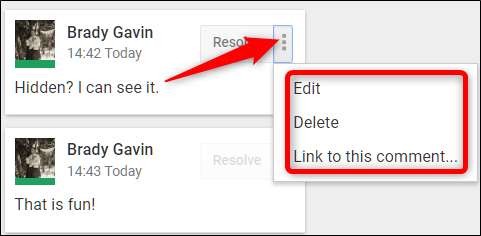
اگر آپ کو کسی خاص شخص کو کوئی تبصرہ بھیجنے کی ضرورت ہے تو ، آپ ان کا تذکرہ کرسکتے ہیں (ان کے نام کے پہلے خط کے ساتھ بڑے دارالحکومت کے ساتھ) ، اور انہیں آپ کے تبصرے سے آگاہ کرتے ہوئے ایک ای میل موصول ہوگا۔
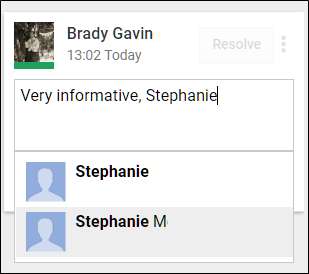
نوٹ: اگر اس شخص کے پاس فائل کو تبصرے / ترمیم کرنے کی پہلے سے اجازت نہیں ہے تو آپ سے اس سے ان کا اشتراک کرنے کو کہا جائے گا۔
ایک بار جب آپ کسی بھی تبصرے کو پڑھتے اور اس کا جواب دیتے ہیں تو ، آپ انھیں "حل شدہ" کے بطور نشان زد کرسکتے ہیں اور انہیں راستے سے ہٹا سکتے ہیں۔
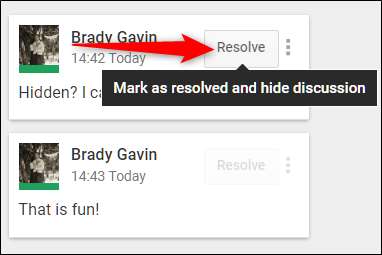
متعلقہ: گوگل ڈرائیو پر فائلوں کا اشتراک کرتے وقت ایک میعاد ختم ہونے کی تاریخ کیسے طے کی جائے







